Ефект тіні для фасаду в програмному засобі ArchiCad
Цей урок неодмінно стане в нагоді всім, хто планує використовувати програму ArchiCad для додавання ефекту тіні фасаду. Особливої складності у вас виникнути не повинно, але зовнішній вигляд безумовно порадує будь-кого. Звичайно ж, ми не будемо розглядати всі існуючі способи нанесення тіні, а детально познайомимося лише з одним з них. Підсумок роботи ви можете побачити на малюнку нижче.

Перш за все, для початку роботи в ArchiCad нам знадобиться тривимірна модель оброблюваного будівлі. Ми зупинили свій вибір саме на цьому програмному засобі, так як воно позбавляє конструктора від необхідності робити побудови розрізів і фасадів. Маючи тривимірну модель, ви можете фактично забути про принади і складнощі креслення. Припустимо, що у нас вже є готова робоча модель. Залишається тільки виділити фасад, скориставшись одним із спеціалізованих інструментів: ІНСТРУМЕНТ ФАСАД, ІНСТРУМЕНТ РОЗРІЗ і ЗАГАЛЬНА аксонометрію.
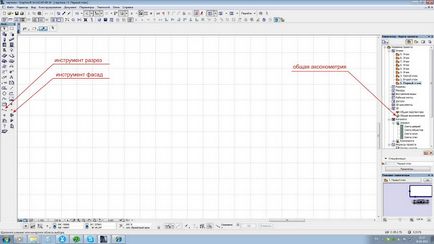
Всі вищезгадані інструменти окремо можуть без зусиль впоратися з виконанням поставленого завдання, але в даному випадку ми будемо працювати із загальною аксонометрією. Тому відкриваємо нашу тривимірну модель і вибираємо відповідний розділ інструментів.

На робочому полі повинна відобразитися аксонометрія оброблюваного будівлі, а саме його фасад. На даному етапі на об'єкті не спостерігається абсолютно ніяких ефектів тіні, заливки або штрихування. У підсумковому варіанті фасаду буде присвоєно білий колір, тому про це потрібно подбати заздалегідь, застосувавши відповідну колірну гаму до всіх робочих поверхонь. Міняємо всі застосовувані матеріали на білий колір. Йдеться про вікна, стеклах, стінах і т.д.
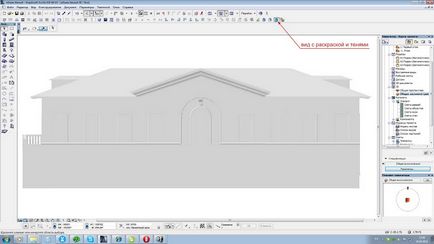
Потрібно обов'язково переключитися на вигляд З розмальовки та ТІНЯМИ, щоб будівля набула нового вигляду. Звичайно ж, спочатку він буде просто білого кольору, але, коли ми налаштуємо тривимірне зображення, тіні з'являться автоматично. Застосовуємо параметри тривимірного зображення як в прикладі.
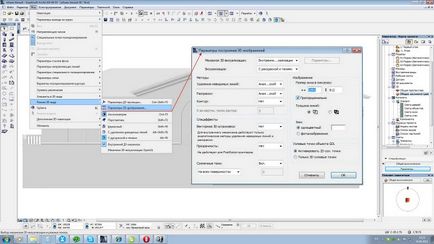
В результаті отримуємо наступну картинку:

На цьому закінчується перший етап нашої роботи, після чого слід скористатися комбінацією клавіш Ctrl + F8. Програма автоматично запустить фасад у вигляді зображення макета. Необхідно зробити копію малюнка і визначити його в робоче поле поверху. Тепер ми отримали так звану підкладку з тінями, але без контурів. З цією роботою можна справитися, скориставшись інструментом фасаду або РОЗТИНУ. Ми виберемо перший варіант.

Після цього потрібно вибрати розріз і копіювати звідти всі елементи з їх подальшою вставкою на поверсі.

Результат ви можете побачити на малюнку, що містить лінії і штрихування. Працювати ми будемо виключно з лініями, тому потрібно зайнятися видаленням наявних штриховок. Застосовуємо біжучий рамку для виділення картинки, застосовуємо штрихування через спеціальну команду на панелі інструментів ВИДІЛИТИ ВСЕ штрихування.

Програма виділить задані штрихування, що істотно спростить процес їх усунення. Після цього на робочому полі залишаться тільки лінії. Зображення не повинно залишатися різнобарвним, тому доведеться вибрати всі лінії і присвоїти їм чорний колір. Картинка набуде вигляду більш схожий на креслення. Однак необхідно буде ще доопрацювати товщину кожної лінії. Максимальна товщина повинна бути присвоєна контуру будівлі, що дозволить повністю обрізати непотрібну нижню частину під рівнем землі. Підсумок представлений на малюнку нижче.

Наступним етапом роботи буде з'єднання креслення і підкладки. Завдяки збігу вузлових точок обох графічних об'єктів зробити це буде не важко. Виділивши лінії, ви зможете захопити характерне перетин креслення і просто перемістити його на підкладку.

З'єднання буде виконано з максимальною точністю. Залишиться тільки проставити відповідні висоти, розміри і помилуватися кінцевим результатом фасаду.

Тепер переміщаємо наш об'єкт в макет і оформляємо лист відповідно до вимог і стандартів.